5. Impostazione di base di docker-compose plugin di OVM6
Per poter gestire tutti i file yaml che verranno creati è obbligatorio indicare al plugin in quale cartella salvare tutte le configurazioni.
Io preferisco questo percorso: /opt/Appconfig, dove indico la cartella AppConfig come quella da utilizzare dal plugin stesso.
Se necessario crearla tramite la funzione “cartelle condivise”
Fatto questo ora sarà possibile installare qualsiasi programma tramite compose.
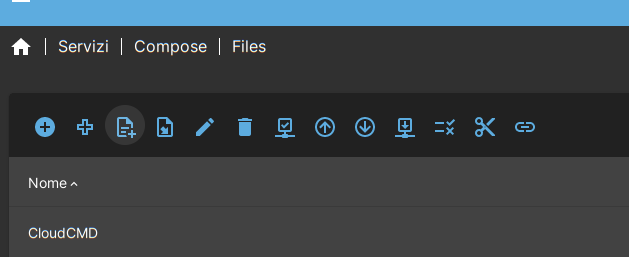
6. Installare Home assistant (HA) tramite docker-compose
Sfruttando la tecnolgia docker, è possibile installare molti applicativi, come ad esempio HA.
Per poter usufruire di una comoda interfaccia da cui gestire tutti i nostri files yaml, possiamo usare il plugin docker-compose su OVM6, installato tramite plugins dal menù:
sistema/plugins/docker-compose
Da questo componente, che una volta installato apparirà tra i servizi di sistema, andremo a creare un file docker dall’icona ![]() avendo questa composizione:
avendo questa composizione:
version:"3"services:
homeassistant:
container_name: homeassistant
image: lscr.io/linuxserver/homeassistant
volumes:
- /opt/AppConfig/HA:/config
- /etc/localtime:/etc/localtime:ro
restart: unless-stopped
privileged: true
network_mode: host
Per poter attivare HA è necessario agire tramite apposito menù del plugin (pull) che non farà altro che scaricare l’immagine che poi verrà attivata ed avviata dal pulsante : ![]()
Suggerimento: studiare le funzioni di docker-compose plugin
Una volta avviato sarà raggiungibile tramite browser all’indirizzo IP del vostro NAS:8123, al primo avvio vi verrà richiesto di creare utente e altre poche informazioni.
